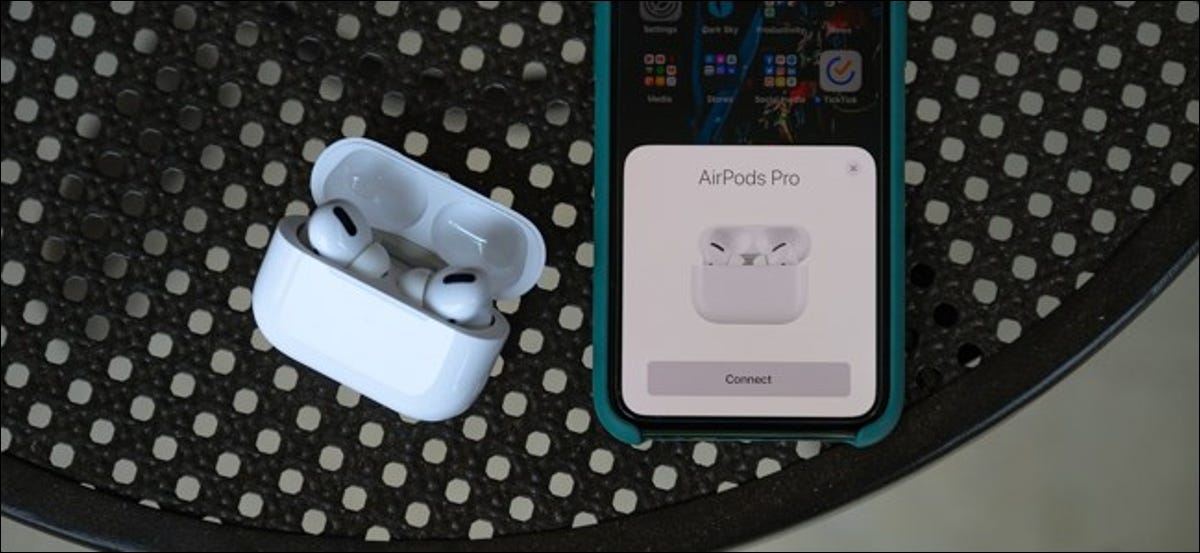
il AirPods Pro hanno un nuovo design e un prezzo più alto, ma la procedura di associazione è la stessa degli altri auricolari veramente wireless di Apple. Configurare le cuffie è un gioco da ragazzi, se li colleghi a un iPhone o a qualsiasi altra cosa.
Associa AirPods Pro con iPhone
Per iniziare ad associare AirPods Pro al tuo iPhone, tieni la custodia di ricarica a diversi pollici dallo smartphone sbloccato. Apri il coperchio della custodia e sullo schermo apparirà una finestra di dialogo delle impostazioni.
Quando sei pronto per connettere AirPods Pro al tuo iPhone, tocca il pulsante “Collegare”.
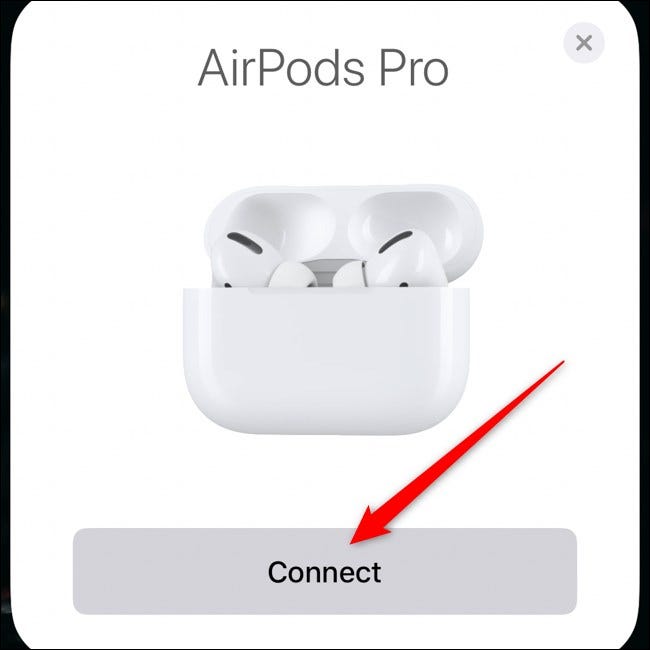
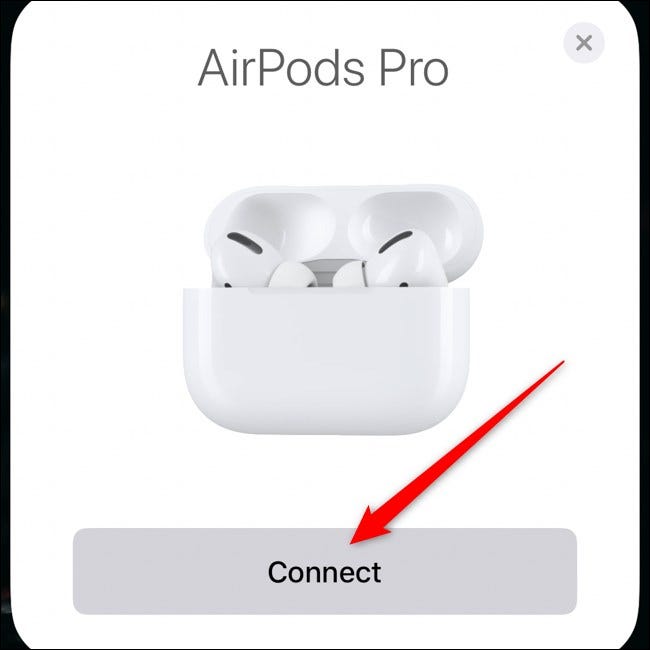
Dopo alcuni secondi, AirPods Pro si accoppierà con il tuo iPhone. La finestra di dialogo sullo schermo verrà riprodotta attraverso tre diverse schermate per spiegare come funzionano alcune delle nuove funzionalità dell'auricolare., come la cancellazione del rumore.
La procedura di configurazione ti chiederà se vuoi che Siri legga i messaggi in arrivo tramite AirPods Pro senza dover sbloccare il tuo iPhone. Questa è una funzionalità abilitata per coloro che eseguono iOS 13.2 e più in alto.
Per abilitare la funzione, seleziona il pulsante “Annuncia messaggi con Siri”. Se non è così, tocca il collegamento “Non adesso”. Puoi sempre andare alle impostazioni di AirPods Pro e modificarle in un secondo momento.
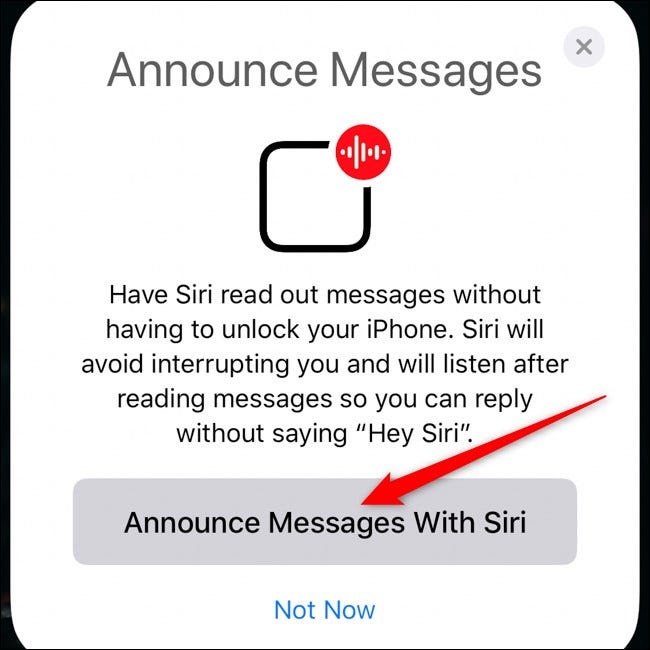
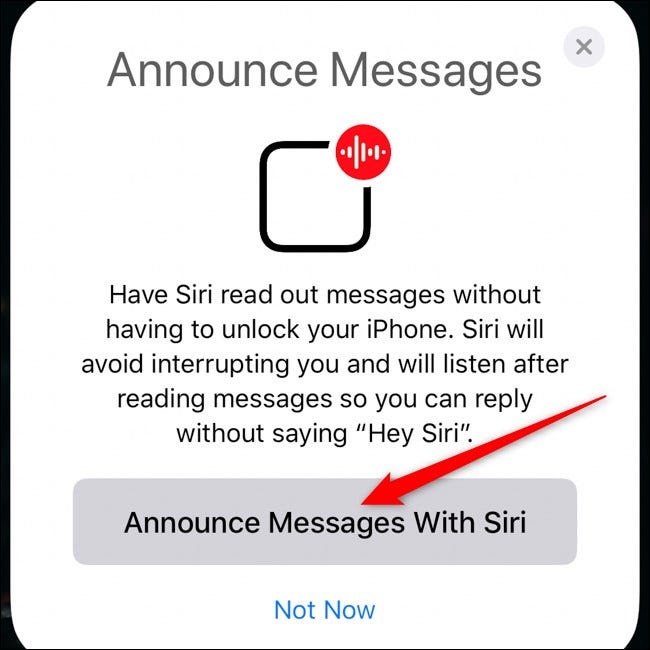
Tocca il pulsante “Pronto” per uscire dalla procedura di configurazione.
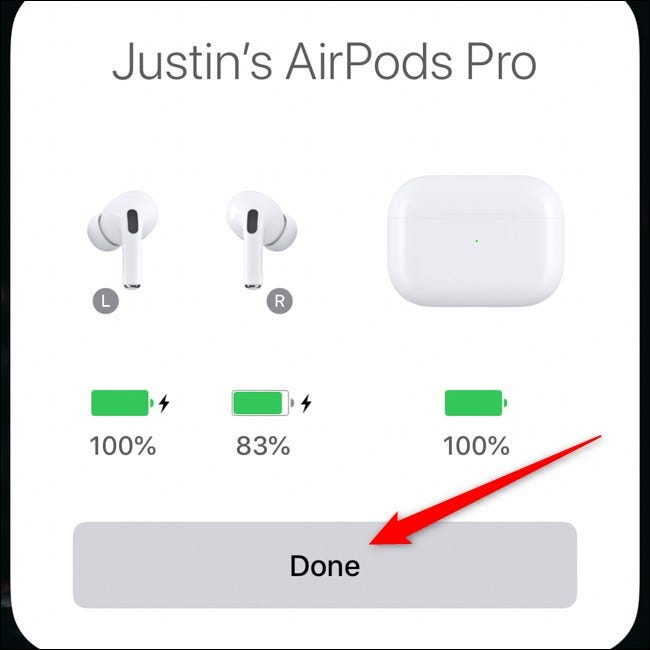
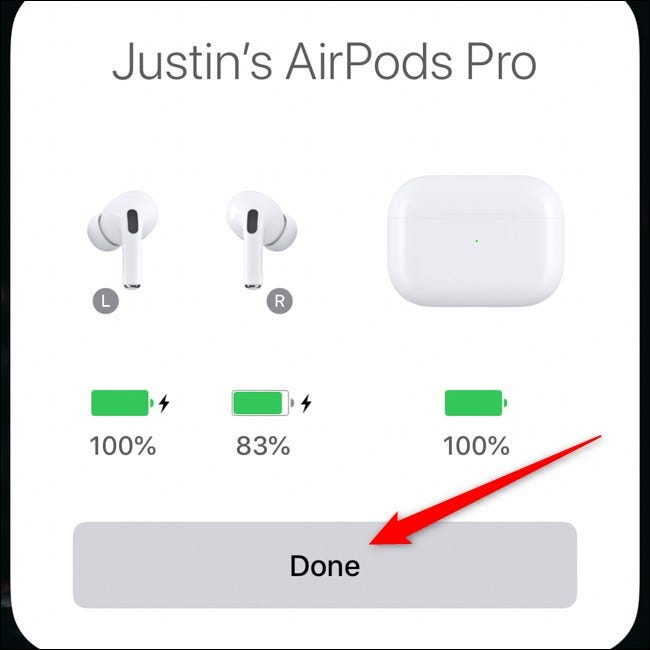
Se hai iCloud configurato sul tuo telefono, L'associazione di AirPods Pro verrà condivisa con gli altri dispositivi Apple. Ciò significa che le cuffie dovrebbero funzionare automaticamente con gli iPad., Mac e altri dispositivi compatibili senza alcun lavoro aggiuntivo da parte tua.
IMPARENTATO: AirPods Pro sembra risolvere tutti i problemi attuali di AirPods
Associa AirPods Pro ad Android, Windows, macOS e altro
Come con gli AirPods di prima e seconda generazione, AirPods Pro può raddoppiare come normali cuffie Bluetooth con qualsiasi altro dispositivo. Configurare tutto non è facile come con l'iPhone, ma è relativamente semplice.
Prima di cominciare, se hai già associato AirPods Pro al tuo iPhone, le cuffie dovrebbero essere già configurate con il tuo iPad, Mac e altri dispositivi Apple. Se non possiedi un iPhone, continua a seguire le istruzioni qui sotto.
Inizia la procedura di accoppiamento assicurandoti prima che gli AirPods siano all'interno della custodia di ricarica. Prossimo, apri il coperchio. Ruota con attenzione la custodia e individua il pulsante fisico sul retro.
Tieni premuto il pulsante finché la luce sulla parte anteriore della custodia inizia a lampeggiare.


Gli AirPods Pro rimarranno in modalità di associazione fino alla chiusura del coperchio della custodia di ricarica.
Ora puoi aprire il menu Bluetooth sull'altro dispositivo, cerca nell'elenco “AirPods Pro” e collegare alle cuffie. Segui la nostra guida completa all'abbinamento degli AirPods se vuoi aiuto per configurare la connessione con il tuo Android, Windows, macOS o altri dispositivi.
IMPARENTATO: Come associare AirPods a un PC, Mac, cellulare Android o altro dispositivo
impostaTimeout(funzione(){
!funzione(F,B,e,v,n,T,S)
{Se(f.fbq)Restituzione;n=f.fbq=funzione(){n.callMethod?
n.callMethod.apply(n,argomenti):n.queue.push(argomenti)};
Se(!f._fbq)f._fbq = n;n.push=n;n.loaded=!0;n.version='2.0′;
n.coda=[];t=b.createElement(e);t.async=!0;
t.src=v;s=b.getElementsByTagName(e)[0];
s.parentNode.insertBefore(T,S) } (window, documento,'copione',
'https://connect.facebook.net/en_US/fbevents.js');
fbq('dentro', '335401813750447');
fbq('traccia', 'Visualizzazione della pagina');
},3000);






